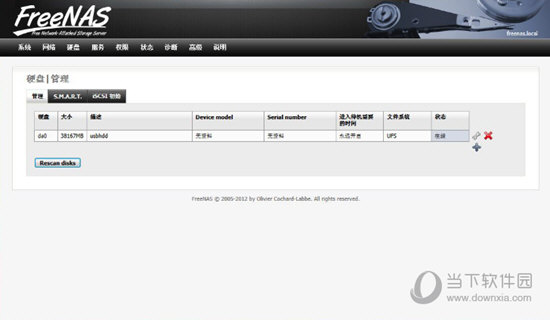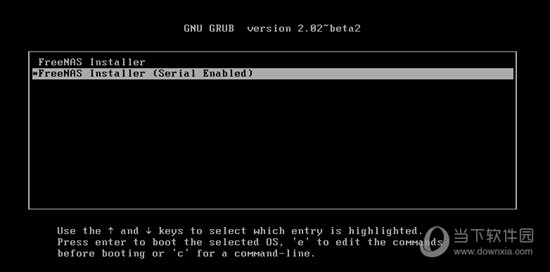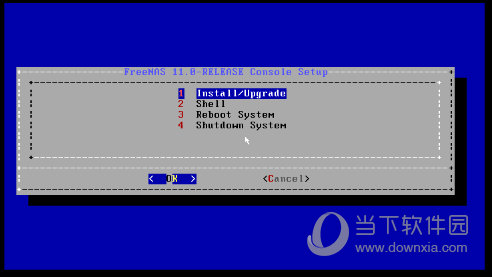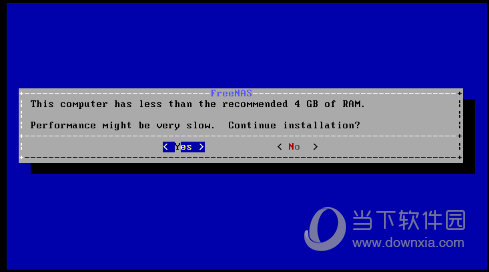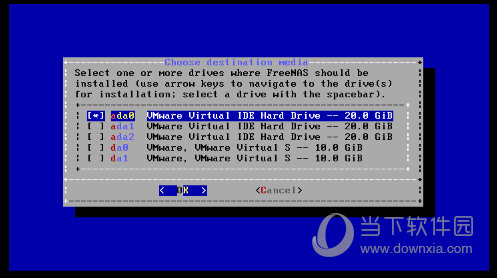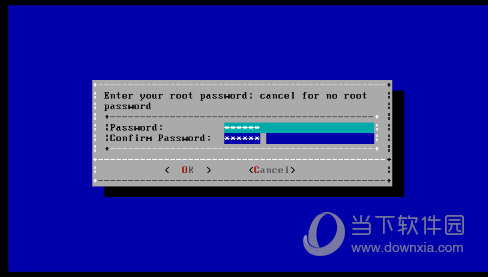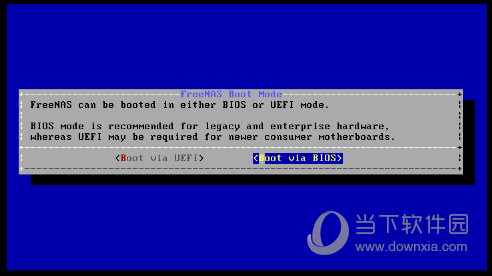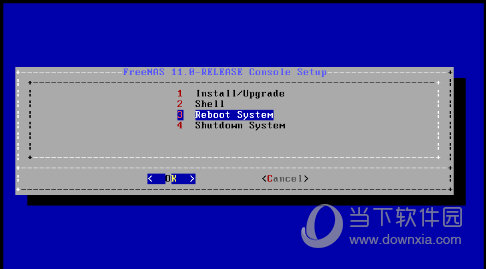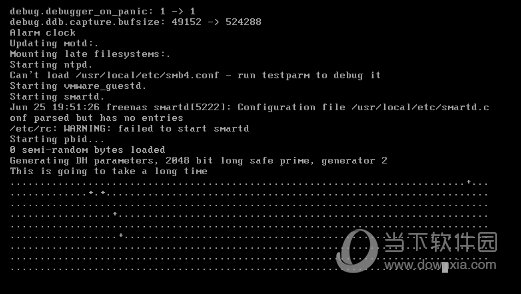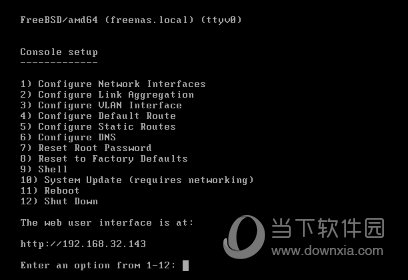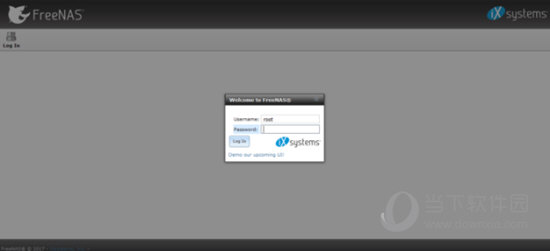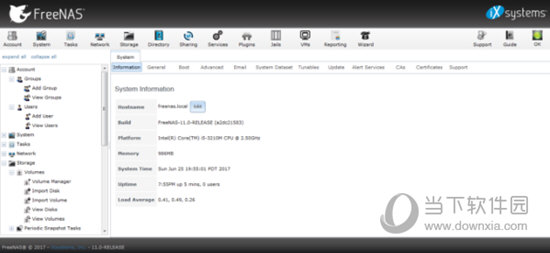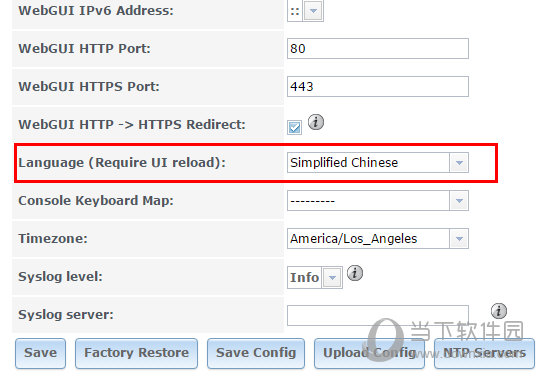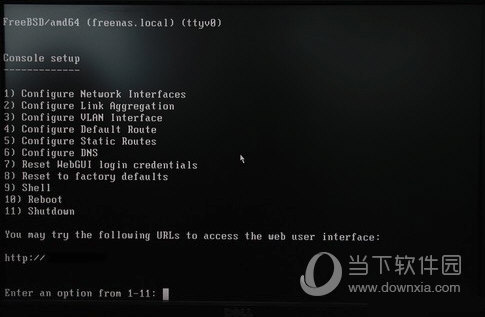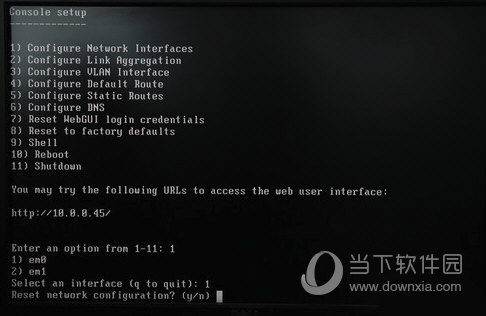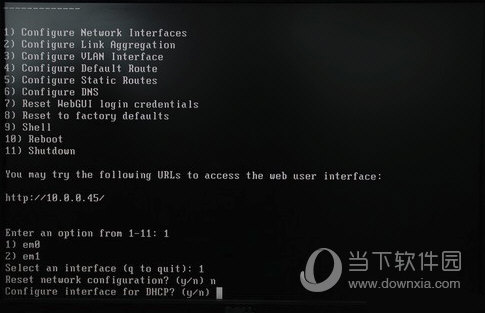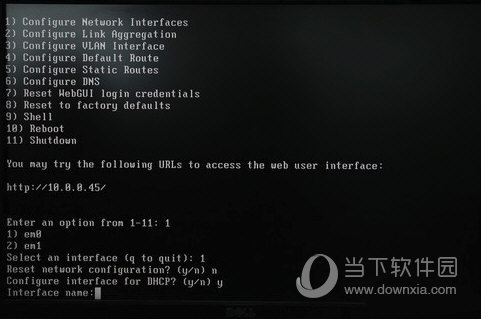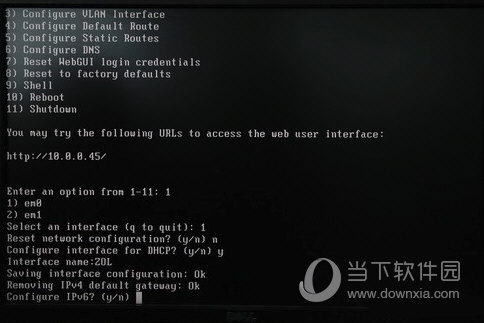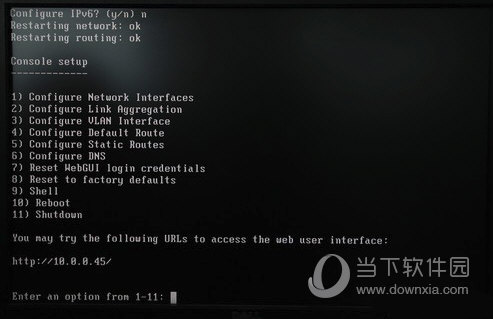|
软件简介:上一页啄木鸟图片下载器 V7.9.3.0 标准版最新无限制破解版测试可用 下一页PostMonitor(线报商品监控神器) V1.8.4 绿色版最新无限制破解版测试可用
本软件是由七道奇为您精心收集,来源于网络转载,软件收录的是官方版,软件版权归软件作者所有,本站不对其观点以及内容做任何评价,请读者自行判断,以下是其具体内容: FreeNAS11中文版是一款专业又实用的NAS服务器软件,有了这款软件,我们就可以将自己的电脑打造成一个功能强大的NAS服务器,有了服务器,我们就可以进行后续的各种操作了,该软件支持非常强大的功能,我们即可对文件进行操作和管理,该可以设置共享协议,各种服务器服务都不在话下。
【软件功能】1、支持 CIFS,AFP,NFS,iSCSI,SSH,rsync,WebDAV,以及 FTP/TFTP 等文件共享和传输协议; 2、支持 Active Directory 和 LDAP 用于用户认证以及手动的用户和用户组创建; 3、支持 UFS2 卷创建和导入,包括 gmirror、gstripe 和 graid3(注意,FreeNAS 9.3 版本不再支持 UFS); 4、freenas官方版支持创建和导入 ZFS 存储池,以及许多 UFS2 不支持的功能如:存储限额,快照,数据压缩,重复数据删除,磁盘替换等; 5、支持通过第三方插件扩展功能;(BT下载transmission、云网盘owncloud、同步备份btsync、媒体中心plexmediaserver等)
6、双启动分区,升级过程将系统更新到非活动分区,可以从失败的更新中恢复;(注意,FreeNAS 9.3 版本为多启动分区,可以在多个系统版本之间回滚切换) 7、支持电子邮件系统通知; 8、基于 Django 开发的管理界面,通过浏览器管理; 9、支持安全的磁盘替换,自动 ZFS 快照,ZFS 垃圾清理,计划任务等均可在图形化界面中操作; 10、多语言支持(简体中文、繁体中文等20多种语言); 11、在图形化界面管理 SMART 监视器、UPS等。 【安装方法】下载FreeNAS然后进行打开,这里小编选择第二种安装模式:
进入到下一个操作界面,这时候我们选择第一个选项:
这时候会弹出一个选择对话框,在对话框中我们选择“Yes”进入到下一步操作之中:
接下来我们就需要选择将系统安装到哪一块盘之上,这里小编选择第一个20G的盘:
选择完毕之后就需要为Root创建密码了,密码可要根据实际情况进行输入:
之后我们就需要选择通过BIOS 模式:
下面系统就进行安装了(速度还是很快的) 安装成功后,点击OK 然后回到最初的界面,选择“Reboot System”选项,不要选择第一个哦:
之后开机它就会为我们安装一些东西,我们只需要静静等待即可:
启动完成了的话就会出现以下这种界面,如果不一样的话,那表示安装过程中出现了错误:
我们可以通过网站访问 http://192.168.32.143,在上面进行一些配置。 打开网站界面如下图:
输入 之前设置的root密码即可登录。 进入后可以看到:
至此安装就完成了。 【设置中文方法】1、首先我们打开FreeNAS客户端,在客户端主界面点击选择“Setting”; 2、进入到设置界面,我们找到“Language”一栏,在下拉列表中点击选择“Simplified Chinese”;
3、点击“Save”按钮之后进行软件的重启,之后就可以获得中文显示界面了。 【连网方法】1、首先我们进入到FreeNAS服务器端界面,接着选择第一项打开配置网络界面;
2、在该界面中我们进行网卡接口的选择,也就是我们选择连接路由的那个网口;
3、询问是否重置网络设置,这里我们可以选择“否”;
4、询问是否使用DHCP进行设置,我们可以选择“是”;
5、输入我们的界面名称,这里可以随便输入;
6、询问是否配置IPv6,没有需求的话可以直接选“否”;
7、配置成功后就会出现下方所示的窗口了。
【下载地址】FreeNAS(NAS服务器软件) V11.1 汉化版“FreeNAS(NAS服务器软件) V11.1 汉化版最新无限制破解版测试可用[联网软件]”系转载自网络,如有侵犯,请联系我们立即删除,另:本文仅代表作者个人观点,与本网站无关。其原创性以及文中陈述文字和内容未经本站证实,对本文以及其中全部或者部分内容、文字的真实性、完整性、及时性七道奇不作任何保证或承诺,请读者仅作参考,并请自行核实相关内容。 |
|||||||||||||||||||||||